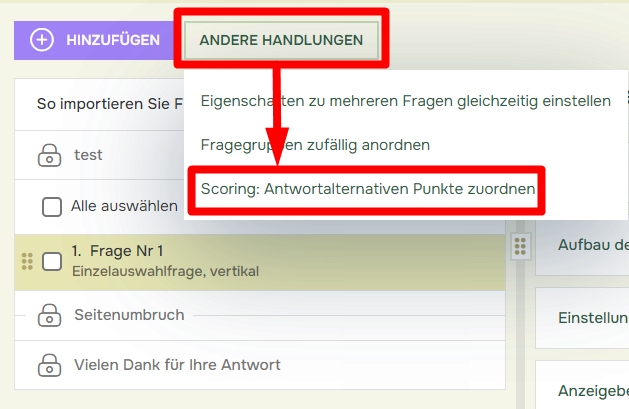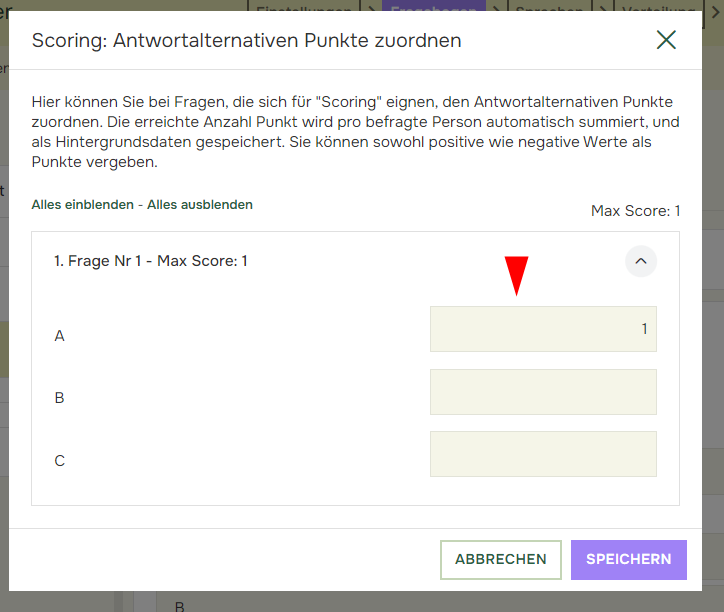So erstellen Sie ein Quiz?
Zuletzt aktualisiert vor mehr als 2 Monaten |
Drucken
Sie können ein Quiz erstellen, indem Sie den Antwortalternativen in Einzelauswahl- und Mehrfachauswahlfragen Punkte zuweisen. Wenn der Befragte seine Antworten gibt, wird die erzielte Punktzahl zusammengefasst und als Teilnehmerdaten zur Verwendung in Berichten, Benachrichtigungen (sowohl als Daten-Tags als auch zum Auslösen von Benachrichtigungen), Weiterleitung, Nachverfolgung und als Daten-Tags innerhalb der Quest selbst gespeichert.
Sie können den folgenden Fragetypen eine Bewertung hinzufügen: Einzelauswahl horizontal/vertikal, Mehrfachauswahl horizontal/vertikal, Einzelauswahlmatrix, Mehrfachauswahlmatrix und Einzelauswahl-Dropdown.
- Um Bewertungen zu Antwortalternativen hinzuzufügen, wählen Sie „Andere Aktionen“ und „Bewertungen zu Antwortalternativen zuweisen“ aus.
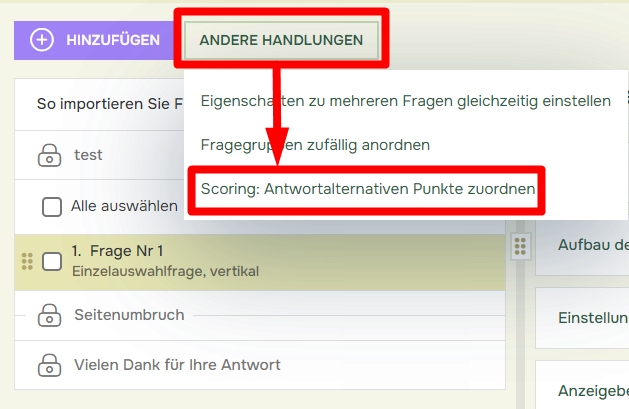
Geben Sie Ihre Ergebnisse in das Eingabefeld neben den Antwortalternativen ein, die im angezeigten Dialogfeld angezeigt werden. Sie können sowohl positive als auch negative Bewertungen mit bis zu zwei Dezimalstellen zuweisen.
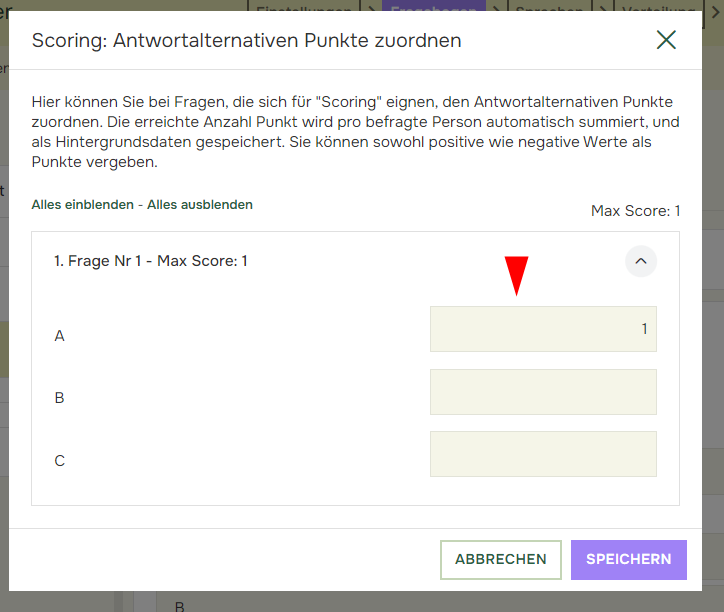
Um die Befragten über ihre Leistung auf dem Laufenden zu halten, können Sie mithilfe von Q&A-Tags Informationstexte hinzufügen, die zeigen, was der Befragte geantwortet hat. Sie können die richtige Antwort im Klartext angeben und die aktuelle Punktzahl der Befragten sowie die aktuelle Höchstpunktzahl verfolgen. Die Ergebnisse werden durch Einfügen der Tags [!ScoreObtained!] und [!ScoreCurrentMax!] in den Informationstext angezeigt.